会议大屏使用指南
发布时间:2025-05-13 浏览次数:105
为了确保每位使用者都能高效、便捷地利用会议室的大屏幕进行演示和会议,合肥日月年公司为您提供了以下一些使用步骤及注意事项:
一、设备开启与连接
电源启动:
- 检查大屏幕背面的电源开关是否处于关闭状态(通常标记为“OFF”)。
- 按下电源开关,等待几秒钟直至屏幕亮起并显示画面。
信号源选择:
- 根据您的演示设备类型(如电脑、笔记本、平板或手机),使用相应的连接线(HDMI、VGA、USB-C转HDMI/DP等)将设备与大屏幕背后的对应接口相连。
- 使用大屏幕遥控器上的“输入源”按钮(可能标记为“Source”或类似图标),在出现的选项中选择与您连接的接口类型相匹配的信号源。
音频设置(如有需要):
- 如果您的演示包含音频内容,确保音频线也已正确连接至大屏幕的音频输入端口,或使用无线音频传输设备(如蓝牙音箱)。
- 调整大屏幕音量或使用遥控器上的静音键控制声音输出。
二、基本操作与控制
菜单导航:
- 通过大屏幕遥控器上的方向键浏览屏幕上的各项设置和功能菜单。
- 按“Menu”键进入主菜单,使用方向键选择所需功能后按确认键执行。
分辨率调整:
- 若发现图像不清晰或比例不对,可在电脑上调整分辨率以匹配大屏幕的最佳显示效果。具体分辨率建议可参考大屏幕说明书中的技术规格部分。
屏幕亮度与对比度调节:
- 在大屏幕遥控器上找到亮度(“Brightness”)和对比度(“Contrast”)调节按钮,根据个人喜好和环境光线条件进行调整。
演示模式切换:
- 部分大屏幕支持多种演示模式(如标准、电影、图片等),通过遥控器上的相应按键可以快速切换,以适应不同类型的展示内容。
三、结束使用与关机
断开连接:
- 完成演示后,先从大屏幕背后拔掉所有连接线,确保接口干净无尘。
关闭大屏幕:
- 使用遥控器上的电源键或直接在大屏幕上操作关闭按钮,待屏幕完全熄灭后再切断电源。
四、注意事项
- 请勿在未关闭电源的情况下插拔连接线,以防损坏设备。
- 避免长时间连续使用大屏幕,以减少发热和延长使用寿命。
- 保持大屏幕表面清洁,避免使用硬物擦拭屏幕,建议使用柔软的布料和专用清洁剂。
- 如遇故障或异常情况,请及时联系IT部门或专业维修人员处理。
通过以上步骤,您应能轻松掌握会议室大屏幕的使用方法,享受更加流畅高效的会议体验。同时也欢迎大家来日月年公司现场参观我们的会议大屏,为您带来更好的使用体验。
为了确保每位使用者都能高效、便捷地利用会议室的大屏幕进行演示和会议,合肥日月年公司为您提供了以下一些使用步骤及注意事项:
一、设备开启与连接
电源启动:
- 检查大屏幕背面的电源开关是否处于关闭状态(通常标记为“OFF”)。
- 按下电源开关,等待几秒钟直至屏幕亮起并显示画面。
信号源选择:
- 根据您的演示设备类型(如电脑、笔记本、平板或手机),使用相应的连接线(HDMI、VGA、USB-C转HDMI/DP等)将设备与大屏幕背后的对应接口相连。
- 使用大屏幕遥控器上的“输入源”按钮(可能标记为“Source”或类似图标),在出现的选项中选择与您连接的接口类型相匹配的信号源。
音频设置(如有需要):
- 如果您的演示包含音频内容,确保音频线也已正确连接至大屏幕的音频输入端口,或使用无线音频传输设备(如蓝牙音箱)。
- 调整大屏幕音量或使用遥控器上的静音键控制声音输出。
二、基本操作与控制
菜单导航:
- 通过大屏幕遥控器上的方向键浏览屏幕上的各项设置和功能菜单。
- 按“Menu”键进入主菜单,使用方向键选择所需功能后按确认键执行。
分辨率调整:
- 若发现图像不清晰或比例不对,可在电脑上调整分辨率以匹配大屏幕的最佳显示效果。具体分辨率建议可参考大屏幕说明书中的技术规格部分。
屏幕亮度与对比度调节:
- 在大屏幕遥控器上找到亮度(“Brightness”)和对比度(“Contrast”)调节按钮,根据个人喜好和环境光线条件进行调整。
演示模式切换:
- 部分大屏幕支持多种演示模式(如标准、电影、图片等),通过遥控器上的相应按键可以快速切换,以适应不同类型的展示内容。
三、结束使用与关机
断开连接:
- 完成演示后,先从大屏幕背后拔掉所有连接线,确保接口干净无尘。
关闭大屏幕:
- 使用遥控器上的电源键或直接在大屏幕上操作关闭按钮,待屏幕完全熄灭后再切断电源。
四、注意事项
- 请勿在未关闭电源的情况下插拔连接线,以防损坏设备。
- 避免长时间连续使用大屏幕,以减少发热和延长使用寿命。
- 保持大屏幕表面清洁,避免使用硬物擦拭屏幕,建议使用柔软的布料和专用清洁剂。
- 如遇故障或异常情况,请及时联系IT部门或专业维修人员处理。
通过以上步骤,您应能轻松掌握会议室大屏幕的使用方法,享受更加流畅高效的会议体验。同时也欢迎大家来日月年公司现场参观我们的会议大屏,为您带来更好的使用体验。